So zeichnen Sie auf einem Foto auf dem iPhone

Erfahren Sie, wie Sie auf einem Foto auf Ihrem iPhone zeichnen können. Unsere Schritt-für-Schritt-Anleitung zeigt Ihnen die besten Methoden.
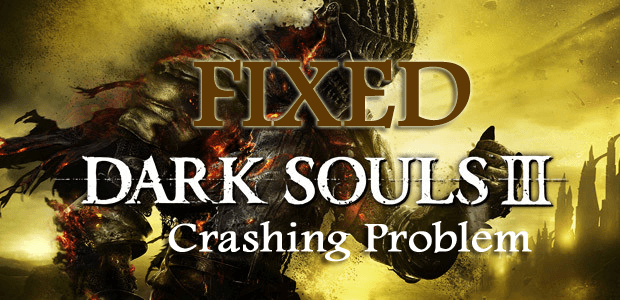
Frustriert über das Absturzproblem von Dark Souls 3 und nicht in der Lage, das Spiel zu spielen, dann seien Sie versichert, dass Sie nicht allein sind.
Dies ist ein zufälliges Problem, auf das die verschiedenen Spiele während des Spielens oder sogar während des Starts stoßen. Wenn Sie also auch mit dem Problem konfrontiert sind, dass Dark Souls 3 auf Ihrem PC immer wieder abstürzt, befolgen Sie die unten angegebenen Lösungen.
Dark Souls III ist ein beliebtes und erfolgreichstes Action-Rollenspiel, das im März 2016 veröffentlicht wurde. Das Spiel ist für Microsoft Windows, PlayStation 4 und Xbox One verfügbar und wird bald zu einem großen Renner unter den Spielern.
Aber wie andere PC-Spiele ist auch dieses nicht frei von Problemen und Fehlern, von denen verschiedene Spieler berichteten, dass Dark Souls 3 auf ihrem PC- Problem immer wieder abstürzt .
Nun, das ist ein bisschen irritierend, aber ein häufiges Problem bei Videospielen, aber die gute Nachricht ist, dass Sie hier die praktikablen Lösungen erhalten, die für viele Spieler funktioniert haben, um das Absturzproblem zu lösen.
Also, ohne Zeit zu verschwenden, fangen wir an..!
Wie behebe ich das Absturzproblem von Dark Souls III?
Inhaltsverzeichnis
Lösung 1 – Überprüfen Sie die Systemanforderungen von Dark Souls III
Es wird immer empfohlen, wann immer Sie spielen, zuerst sicherzustellen, dass Ihr System die Anforderungen des Spiels erfüllt.
Überprüfen Sie also zunächst, ob Ihr System die Spieleanforderungen erfüllt, die zum Spielen des Spiels erforderlich sind.
Mindestsystemanforderungen für Dark Souls III:
Empfohlene Systemvoraussetzung für Dark Souls III:
Wenn jetzt alles gut aussieht, aber immer noch mit dem Absturzproblem von Dark Souls 3 konfrontiert ist, folgen Sie den Lösungen nacheinander, bis Sie diejenige finden, die für Sie funktioniert.
Lösung 2 – Spiel-Overlays deaktivieren
Wenn Sie die Game-Overlay-Funktion verwenden, verursacht dies das Absturzproblem von Dark Souls 3 . Die Verwendung der Overlays für Steam-Spiele ist eine normale Sache, aber einige Spiele sind nicht mit der Overlay-Software kompatibel und beginnen abzustürzen oder einzufrieren.
Hier wird also empfohlen, die Overlay-Funktion für das Spiel zu deaktivieren. Befolgen Sie dazu die Schritte:
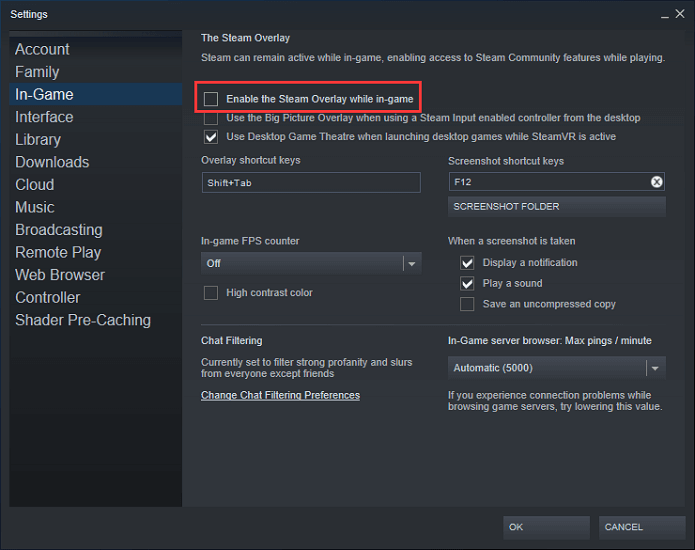
Starten Sie nun das Spiel neu und beginnen Sie zu spielen, um zu überprüfen, ob das Problem mit den Abstürzen von Dark Souls 3 behoben ist oder nicht.
Lösung 3 – Im Fenstermodus ausführen
Wenn Sie Dark Souls 3 im Vollbildmodus spielen, könnte dies der Grund für das Problem mit dem Absturz des Spiels sein .
Wechseln Sie also in den Fenstermodus und prüfen Sie, ob das Problem mit den Abstürzen von Dark Souls 3 beim Start behoben ist oder nicht
Befolgen Sie dazu die Schritte:
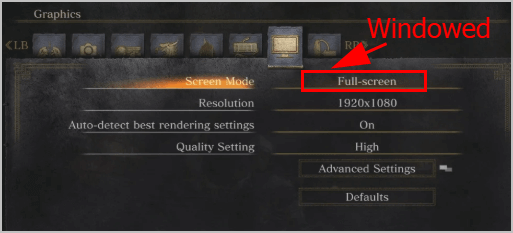
Falls Sie nicht auf die Spieloptionen zugreifen können, versuchen Sie, die Einstellungen in der GraphicsConfig-Datei zu ändern, indem Sie die angegebenen Schritte befolgen.
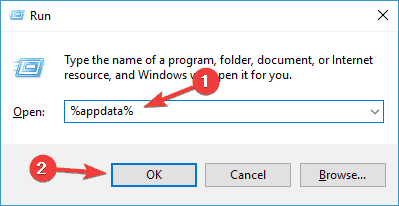
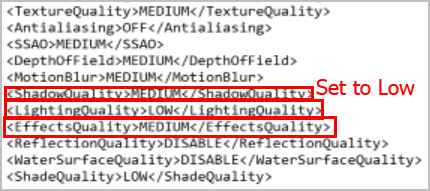
Überprüfen Sie, ob das Problem behoben ist, oder fahren Sie mit der nächsten Lösung fort.
Lösung 4 – Grafikkartentreiber aktualisieren
Viele Spieler berichteten, dass der veraltete oder beschädigte Grafikkartentreiber auch dazu führt , dass Dark Souls 3 immer wieder abstürzt.
Und die Aktualisierung behebt das Problem, also überprüfen Sie Ihren Grafikkartentreiber und aktualisieren Sie sie.
Um die Grafiktreiber zu aktualisieren, besuchen Sie die Website des Herstellers oder die offizielle Microsoft-Website und suchen Sie nach dem neuesten Update, das mit Ihrem System kompatibel ist, und aktualisieren Sie sie.
Überprüfen Sie nach dem Aktualisieren des Grafiktreibers , ob das Problem behoben ist oder nicht.
Nun, das manuelle Aktualisieren der Treiber ist sehr zeitaufwändig und in vielen Fällen werden Sie das Treiber-Update nicht mit Ihrem System kompatibel finden, daher wird hier vorgeschlagen, den Grafiktreiber mit Driver Easy zu aktualisieren .
Dies ist ein fortschrittliches Tool, das durch einmaliges Scannen alle Systemtreiber erkennt und aktualisiert.
Holen Sie sich Driver Easy, um die Treiber automatisch zu aktualisieren
Lösung 5 – Überprüfen Sie die Integrität der Spieldateien
Wenn einige der Spieldateien beschädigt werden oder fehlen, führt dies dazu, dass Dark Souls 3 immer wieder abstürzt.
Befolgen Sie daher die folgenden Schritte, um die Integrität der Spieldateien zu überprüfen:
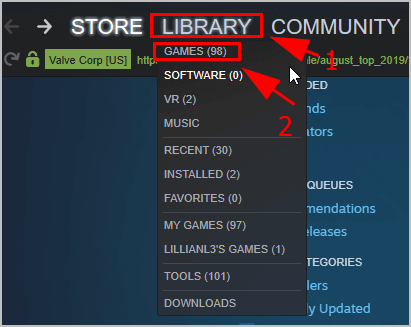
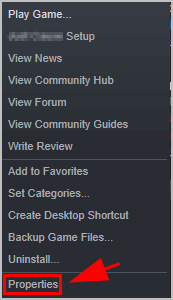
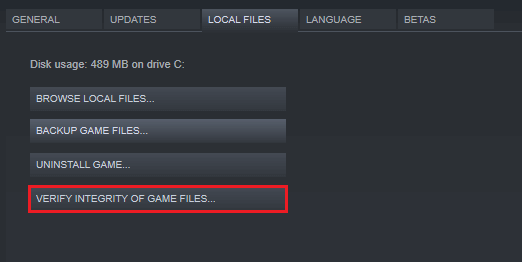
Warten Sie, bis der Vorgang abgeschlossen ist, und versuchen Sie, das Spiel zu spielen, und prüfen Sie, ob der Absturz von Dark Souls 3 auf dem Ladebildschirm behoben ist.
Lösung 6 – Setzen Sie die Grafikeinstellungen in Ihrem Spiel auf Niedrig
Überprüfen Sie, ob die Spieloption auf Hoch eingestellt ist. Dies kann auch dazu führen, dass Dark Souls 3 zufällig abstürzt . Setzen Sie also in dieser Situation die Spieloption auf Niedrig , um das Absturzproblem zu stoppen.
Stellen Sie auch die Auflösung auf die gleiche Auflösung wie die des Monitors ein und stellen Sie Effektqualität , Schattenqualität und Lichtqualität auf NIEDRIG ein .
Nun, wenn Sie nicht auf die Einstellungen im Spiel zugreifen können, befolgen Sie die unten angegebenen Schritte.
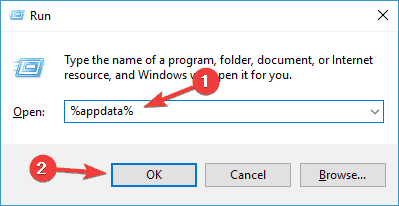
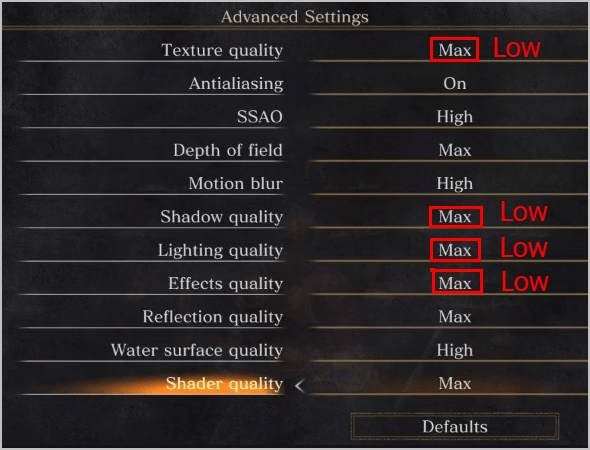
Ich hoffe, das funktioniert für Sie, um das Problem mit den Abstürzen von Dark Souls 3 zu beseitigen, aber wenn nicht, versuchen Sie es mit der nächsten Lösung.
Lösung 7 – Schließen Sie die im Hintergrund laufenden Apps
Wenn keine der oben genannten Lösungen für Sie funktioniert, schließen Sie hier die im Hintergrund laufenden Apps.
Nun, Dark Souls 3 ist ein ressourcenintensives Spiel und die im Hintergrund laufenden Apps können dazu führen, dass das Spiel nicht richtig läuft und als Folge davon abstürzt.
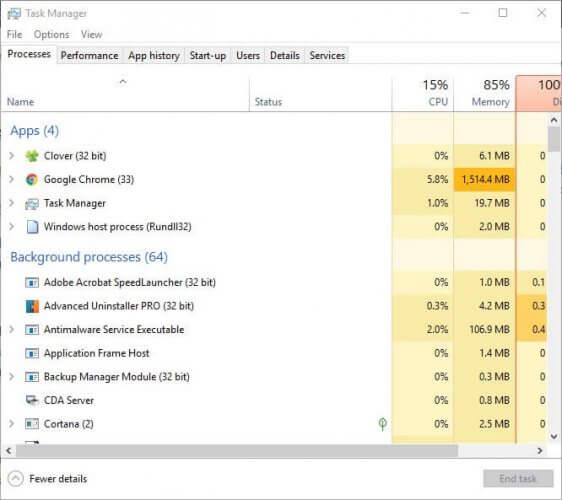
Versuchen Sie jetzt, das Spiel auszuführen, und prüfen Sie, ob es abstürzt oder nicht. Es wird geschätzt, dass die angegebenen Lösungen für Sie funktionieren, um das Absturzproblem von Dark Souls 3 zu lösen, aber wenn nicht, dann installieren Sie einfach das Spiel neu .
Hier dreht sich also alles um das Absturzproblem von Dark Souls 3. Die Lösungen helfen Ihnen, das Absturzproblem in jeder Situation zu beheben.
Nun, Sie können auch versuchen, den Game Booster auszuführen , um Probleme mit niedrigen FPS und Abstürzen zu beheben und die Spieleleistung zu steigern.
Fazit:
Nun, Dark Souls 3 ist kein sehr neues Spiel, aber dennoch ist es unter Liebhabern von Action-Rollenspielen berühmt.
Aber in letzter Zeit haben viele Spieler berichtet, dass Dark Souls 3 beim Start oder während des Spielens abstürzt . Also habe ich hier versucht, die vollständigen Lösungen aufzulisten, um das Absturzproblem vollständig zu beheben.
Stellen Sie sicher, dass Sie die Lösungen nacheinander befolgen, bis Sie diejenige gefunden haben, die für Sie funktioniert.
Wenn Sie außerdem die Windows-PC-Leistung verbessern und andere PC-Fehler beheben möchten, scannen Sie Ihr System mit einem sicheren PC-Reparatur-Tool. Manchmal stoßen die Spieler aufgrund von PC-internen Fehlern auch beim Spielen auf verschiedene Probleme, also scannen Sie Ihr System mit dem automatischen Reparaturtool.
Viel Glück!!!
Erfahren Sie, wie Sie auf einem Foto auf Ihrem iPhone zeichnen können. Unsere Schritt-für-Schritt-Anleitung zeigt Ihnen die besten Methoden.
TweetDeck ist eine App, mit der Sie Ihren Twitter-Feed und Ihre Interaktionen verwalten können. Hier zeigen wir Ihnen die Grundlagen für den Einstieg in TweetDeck.
Möchten Sie das Problem mit der fehlgeschlagenen Discord-Installation unter Windows 10 beheben? Wenden Sie dann die angegebenen Lösungen an, um das Problem „Discord kann nicht installiert werden“ zu beheben …
Entdecken Sie die besten Tricks, um zu beheben, dass XCOM2-Mods nicht funktionieren. Lesen Sie mehr über andere verwandte Probleme von XCOM2-Wotc-Mods.
Um den Chrome-Fehler „chrome-error://chromewebdata/“ zu beheben, nutzen Sie erprobte Korrekturen wie das Löschen des Browsercaches, das Deaktivieren von Erweiterungen und mehr.
Einer der Vorteile von Spotify ist die Möglichkeit, benutzerdefinierte Wiedergabelisten zu erstellen und das Bild der Wiedergabeliste anzupassen. Hier ist, wie Sie das tun können.
Wenn RCS bei Samsung Messages nicht funktioniert, stellen Sie sicher, dass Sie lokale Daten von Carrier-Diensten löschen, deinstallieren Sie die Updates oder versuchen Sie es mit Google Messages.
Beheben Sie den OpenGL-Fehler 1282 (Ungültiger Vorgang) in Minecraft mit detaillierten Korrekturen, die im Artikel beschrieben sind.
Wenn Sie sehen, dass der Google Assistant auf diesem Gerät nicht verfügbar ist, empfehlen wir Ihnen, die Anforderungen zu überprüfen oder die Einstellungen zu optimieren.
Wenn Sie DuckDuckGo loswerden möchten, ändern Sie die Standardsuchmaschine, deinstallieren Sie die App oder entfernen Sie die Browsererweiterung.

![BEHOBEN: Discord-Installation in Windows 10 fehlgeschlagen [7 einfache Lösungen] BEHOBEN: Discord-Installation in Windows 10 fehlgeschlagen [7 einfache Lösungen]](https://luckytemplates.com/resources1/images2/image-2159-0408150949081.png)
![Fix XCOM2-Mods funktionieren nicht [10 BEWÄHRTE & GETESTETE LÖSUNGEN] Fix XCOM2-Mods funktionieren nicht [10 BEWÄHRTE & GETESTETE LÖSUNGEN]](https://luckytemplates.com/resources1/images2/image-4393-0408151101648.png)





